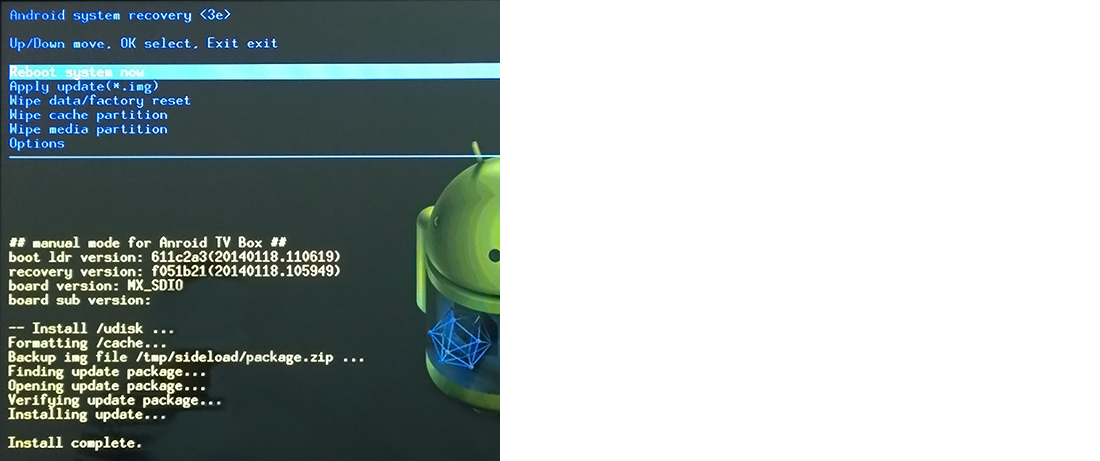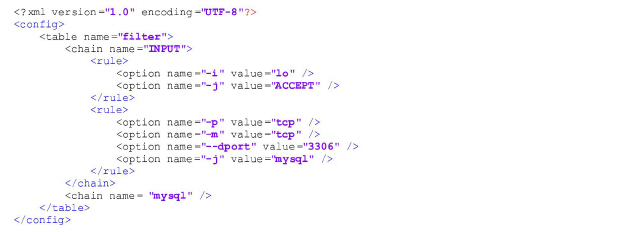
11
Резервные копии данных создаются ежедневно автоматически, а также могут быть созданы вручную в web-интерфейсе на странице Backup (группа System administration).
Для автоматического копирования резервных копий на внешнее устройство следует передать программе-клиенту (например, wget) ссылку на файл с включёнными в неё параметрами аутентификации:
|
http://логин:пароль@10.1.0.102/ |
На странице Backup выберите резервную копию, кликните по ней левой клавишей мыши, нажмите Restore backup, чтобы восстановить состояние системы на момент резервного копирования.
|
|
Прошивки разных версий системы NetUP.tv могут быть не совместимы между собой. |
Если резервная копия хранится на внешнем устройстве, подключитесь к серверу по FTP или SCP с логином system-backup и паролем администратора и загрузите резервную копию на сервер.
Добавлять пользовательские правила рекомендуем в файл /netup/sysconfig/iptables/50user.xml
|
|
Если в указанной директории нет файла 50user.xml, создайте его |
Файл пользовательских правил имеет корневой элемент <config> с необязательным атрибутом disabled, при использовании которого с любым значением, правила из этого файла применяться не будут.
Внутри элемента <config> может содержаться произвольное число элементов <table> с обязательным атрибутом name.
Внутри каждого элемента <table> может содержаться произвольное число элементов <chain> с обязательным атрибутом name и необязательным policy.
Внутри каждого элемента <chain> может содержаться произвольное число элементов <rule> без атрибутов
Внутри каждого элемента <rule> может содержаться произвольное число элементов <option> с обязательными атрибутами name и value. Если опция не предполагает наличия параметра, значение атрибута value следует оставить пустым. Если опция предполагает использование более одного параметра, все необходимые параметры, разделенные пробелами, следует поместить в один атрибут value.
По завершении редактирования файла пользовательских правил и его сохранения, следует запустить утилиту /netup/bin/configure-iptables.py
По завершении работы утилита возвращает:
–1, если возникла ошибка при применении правил (кроме правил, содержащихся в 50user.xml)
–2, если ошибка возникла при применении правил из файла 50user.xml. При этом к корневому элементу <config> этого файла добавлен атрибут disabled и правила из него не применяются.
–3, если возникли какие-то другие ошибки
Пример конфигурационного файла:
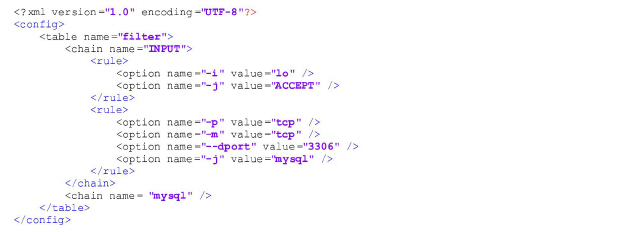
Если приставка не отображает потоковое видео, это может быть вызвано проблемами сетевого соединения. Для проверки следует подсоединить приставку непосредственно к тому же коммутатору, что и стример. Если поток не отображается и в этом случае, следует подключить вместо приставки персональный компьютер и проверить, что поток в самом деле вещается на данный multicast-адрес, и что одновременно с потоком не вещается никаких посторонних данных. Для отображения потока на PC можно использовать медиа-плеер VLC (http://www.videolan.org/vlc/), в меню которого следует выбрать пункт Media – Open Network Stream.
Подключите к серверу монитор и клавиатуру, чтобы иметь возможность отладить его работу. Используйте входы HDMI или VGA для подключения монитора и USB для подключения клавиатуры.
При необходимости восстановления заводских настроек, обратитесь в службу технической поддержки НетАП.
На приставках на базе Android также ведется журнал событий. Чтобы получить к нему доступ, понадобится установить утилиту adb (Android Debug Bridge). Adb входит в состав Android SDK, который можно скачать по ссылке: http://developer.android.com/sdk/index.html
Кроме вывода журнала событий, утилита adb позволяет использовать и другие команды, часть из которых описана ниже.
Для выполнения команд adb используйте консоль.
–чтобы подключиться к приставке, используйте команду adb connect <IP-адрес приставки>. После этого приставка появится в списке подключенных устройств (вывести список подключенных устройств можно командой adb devices)
–если подключено больше одного устройства, используйте ключ -s с указанием серийного номера устройства, на котором необходимо выполнить команду. Серийные номера устройствам назначает adb. Просмотреть их можно используя команду adb devices:
|
$ adb devices?List of devices attached? 10.1.4.82:5555 device |
В приведенном примере серийный номер устройства 10.1.4.82:5555, в этом случае, команда, выводящая содержимое журнала событий, будет выглядеть так:
|
$ adb -s 10.1.4.82:5555 logcat |
|
|
Если подключено всего одно устройство, ключ -s можно опустить |
–чтобы запустить на устройстве удаленную консоль, используйте команду adb shell.
–чтобы скопировать какой-либо файл или директорию с компьютера на устройство, используйте команду:
|
$ adb push <local> <device> |
например:
|
$ adb -s 10.1.4.82:5555 push /tmp/test.txt /temp |
–чтобы скопировать какой-либо файл или директорию с устройства на компьютер, используйте команду:
|
$ adb pull <remote> <local> |
например:
|
$ adb -s 10.1.4.82:5555 pull /temp/test.txt /tmp |
–чтобы вывести содержимое журнала событий (log data), используйте команду logcat:
|
$ adb -s 10.1.4.82:5555 logcat -v time |
–чтобы вывести все непрочитанные сообщения ядра и продолжить их вывод по мере поступления, используйте команду cat /proc/kmsg. Например, так:
|
$ adb shell su -c cat /proc/kmsg |
|
|
С полным списком команд adb можно ознакомиться, здесь: |
Для приставок NetUP Android IP STB предусмотрена возможность входа в режим восстановления:
–отключите блок питания приставки
–нажмите на приставке кнопку питания и, удерживая кнопку, подключите блок питания
–отпустите кнопку, когда под ней загорится красный индикатор и на экране телевизора отобразится меню Android system recovery
–подключите к приставке flash-накопитель с файлом прошивки, находящимся в корневом каталоге накопителя
–выберите пункт меню Apply update
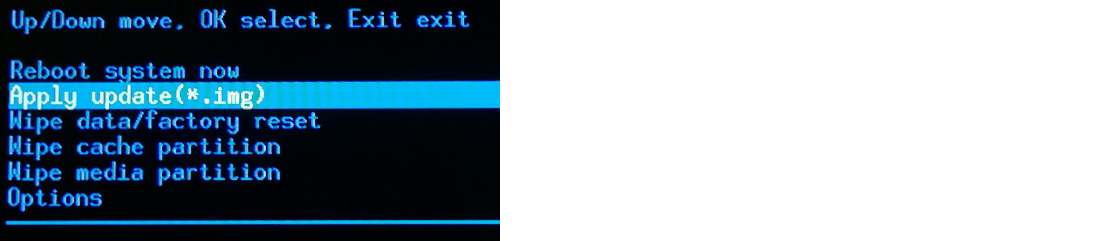
–перейдите в корневой каталог flash-накопителя и откройте файл с прошивкой
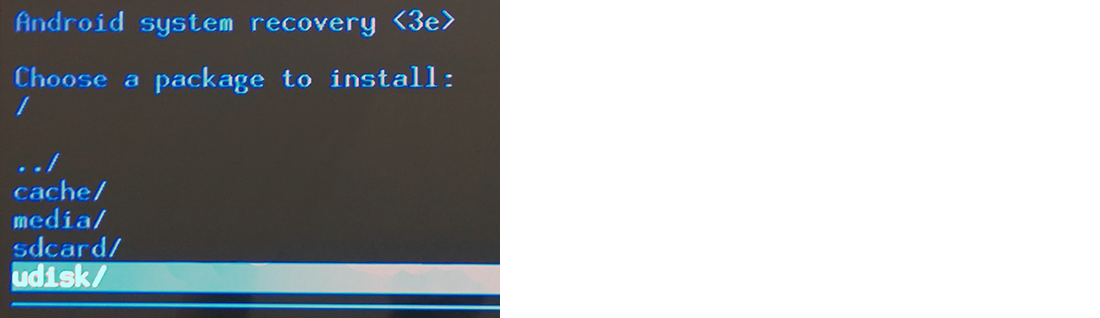
–по завершению установки, в основном меню выберите пункт Reboot system now чтобы перезагрузить приставку